Scrivere al PC dettando a voce in italiano
Aggiornato il:
Come dettare un testo a voce al computer per fargli scrivere le parole automaticamente (riconoscimento vocale)
 Il riconoscimento vocale di un computer è un concetto molto vecchio che non ha mai trovato una vera soluzione. Il programma leader che permette di scrivere al PC dettando a voce è Dragon Naturally Speaking che però non è gratuito e richiede un continuo apprendimento per interpretare le parole con esattezza, senza fare errori.
Il riconoscimento vocale di un computer è un concetto molto vecchio che non ha mai trovato una vera soluzione. Il programma leader che permette di scrivere al PC dettando a voce è Dragon Naturally Speaking che però non è gratuito e richiede un continuo apprendimento per interpretare le parole con esattezza, senza fare errori.Se desideriamo scrivere al PC senza nemmeno utilizzare le mani, in questa guida vi mostreremo tutti i programmi e i siti Web che possiamo utilizzare per dettare a voce in italiano, così a poter compilare documenti, trattati o una semplice email senza nemmeno toccare la tastiera ma scandendo bene le parole davanti al microfono incorporato su qualsiasi portatile o presente sulle webcam (utilizzare sui PC fissi).
LEGGI COME: far leggere a Chrome siti web e testi con voce italiana
Dettatura vocale in Windows 10 e Windows 11
Su Windows è disponibile la funzione del riconoscimento vocale, attivabile cercando "Riconoscimento vocale" sul menù Start. Purtroppo questo strumento di dettatura funziona solo se Windows è in lingua inglese.In questo caso, se attiviamo il riconoscimento vocale, apparirà una barra in alto con la scritta Ascolto in corso: ora basterà dettare le parole vicino al microfono del PC per veder comparire subito le parole in italiano nel campo di testo. La precisione del sistema è molto buona, anche grazie all'utilizzo del cloud di Microsoft per associare e recuperare le parole più coerenti con quando dettato.
Se il servizio non funziona, assicuriamoci che siano forniti i permessi per il microfono e per l'accesso online sia consentito, controllando nel percorso Impostazioni -> Privacy -> Comandi vocali e nel percorso Impostazioni -> Privacy -> Microfono.
Ci sono anche diverse soluzioni alternative gratuite per gestire il PC con la voce come Alexa+Triggercmd e LilySpeech visti in un altro articolo.
Dettatura vocale in Microsoft 365
Se possediamo un abbonamento al servizio Microsoft 365, possiamo beneficiare della dettatura su Word o su altri programmi della suite Office semplicemente portandoci nel tab Home e premendo sul pulsante Dettatura.
Non appena comparirà un punto rosso sull'icona e sentiremo il suono dalle casse potremo iniziare a dettare i nostri documenti su Word, in maniera molto simile a quando visto con il sistema integrato in Windows (che possiamo comunque utilizzare anche su Office classico o su altri programmi senza problemi). Anche in questo caso la precisione del sistema è molto buona e permette anche di riconoscere la punteggiatura.
Dettatura vocale in Google Documenti
Finalmente, lo strumento di dettatura vocale gratuito che cerchiamo è disponbile in Google Documenti, dove possiamo usare la voce per scrivere, premendo in alto sul menu Strumenti e pigiando sulla voce Digitazione vocale.
In alternativa possiamo avviarlo premendo CTRL+MAIUSC+S sulla tastiera. Si aprirà una piccola finestra a forma di microfono, su cui dovremo cliccare e fornire i permessi necessari. Quando il microfono è rosso possiamo iniziare a dettare a voce sul nostro documento, vedendo comparire rapidamente le parole e le frasi dettate.
Google Traduttore (Web)
Il primo sito che vi consigliamo di utilizzare per scrivere dettando a voce è Google Traduttore, che vi consigliamo di aprire su Google Chrome.
Una volta aperta la pagina è sufficiente premere sull'icona a forma di microfono (Attiva input vocale) per iniziare a dettare le parole all'interno del campo di testo, esattamente come visto su Google Documenti. Il testo inserito potremo copiarlo a mano con il tasto destro del mouse oppure tradurlo in un'altra lingua.
TalkTyper (Web)
TalkTyper è un sito web che funziona solo su Google Chrome e permette di dettare a voce all'interno del campo di testo.
L'unica cosa da fare è cliccare sul pulsante del microfono e parlare. Da un menu a tendina possiamo selezionare la lingua da utilizzare (nel nostro caso l'italiano) e si può dettare una frase per volta, parlando in modo chiaro al microfono e non troppo veloce; TalkTyper riconoscerà la voce e la convertirà in testo scritto. Se le parole non vengono riconosciute correttamente, si può cliccare sul pulsante di ricerca alternative (le tre righe) oppure accettare il testo e portarlo nel box in basso. Dopo aver finito di dire ogni frase del proprio dettato, tutto quello che è stato scritto può essere stampato, copiato e incollato in un foglio Word, twittato o inviato via Email. La punteggiatura può essere aggiunta sia con la tastiera normale, sia, per chi non può usare la tastiera, tramite pulsante dedicato. Premendo sulla rotella delle impostazioni in alto a sinistra, si può cambiare lo stile di scrittura ed abilitare un controllo grammaticale. TalkTyper può essere uno strumento utile per le persone che soffrono di disabilità alle mani ed anche per chi deve scrivere molto, e vuole riposare le dita, almeno per un breve periodo.
Dictation (Web)
Un'altra web app che permette di scrivere testo dettando a voce in italiano è Dictation, che funziona in modo simile a Talktyper.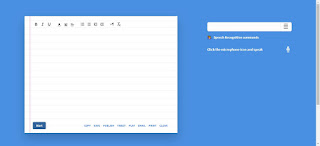
Per iniziare è sufficiente premere sul pulsante a forma di microfono e dettando a voce, lentamente, il testo da trascrivere. Il testo potrà essere poi esportato e scaricato come documento su Dropbox, Google Drive o sul proprio PC.
Speechtexter (Web)
Un altro sito molto valido per scrivere al PC dettando a voce in italiano è Speechtexter.
Per usare questo sito è sufficiente selezionare la lingua italiana dal menu in alto a destra e premere infine su Start per dettare a voce e scrivere un testo lungo quanto si vuole.
Dictanote (Web)
Dictanote è un'altra grande opzione che può funzionare come blocco notes vocale e online, gratuito. Si può scrivere qualsiasi cosa dettandolo a voce sul microfono del computer, in italiano.speechNotes (Web)
Speechnotes è un altro sito, molto semplice, in cui è possibile scrivere testo dettandolo a voce in qualsiasi lingua, compreso l'italiano. Il sito supporta anche la punteggiatura.Scrivere utilizzando la voce è possibile: con Windows 10 è già tutto integrato, ma possiamo utilizzare anche il sistema di dettatura incluso in Office 365 o uno dei siti compatibili con i comandi vocali di Google Chrome.
Se invece volessimo utilizzare i comandi vocali e la dettatura da smartphone vi consigliamo di leggere il nostro articolo sui Dettare a voce su Android e iPhone.
